Sao lưu dữ liệu tài khoản Facebook vào máy tính
Có nhiều lý do mà người dùng cần phải sao lưu tất cả dữ liệu từ tài khoản Facebook vào máy tính. Chẳng hạn như một số người dùng sao chép lại hàng trăm bức ảnh đã tải lên Facebook về máy tính một cách nhanh chóng. Một số khác lại muốn lưu danh sách bạn bè, người thân và đồng nghiệp trên Facebook, hay những trang web mà họ đã thích và đánh dấu trên Facebook. Trong khi đó, một số người dùng lại muốn lưu những thông tin cập nhật quan trọng để tham khảo sau này.
Để thực hiện sao lưu, hãy thực hiện tuần tự 5 bước sau đây:
1. Đăng nhập vào tài khoản Facebook của bạn từ bất kỳ trình duyệt nào trên máy tính.
 |
2. Nhấn chọn biểu tượng Settings ở góc trên bên phải, vào mục Account Settings rồi nhấn tùy chọn “Download a copy of your Facebook data”.
 |
3. Ở cửa số tiếp theo, hãy nhấn nút “Start My Archive”. Facebook sẽ tiếp tục đưa ra một cửa sổ yêu cầu bạn xác nhận. Sau khi đã nhấn vào nút “Start My Archive” lần nữa, bạn sẽ nhận được một email có chứa liên kết để sao lưu được gửi từ Facebook vào địa chỉ email mà bạn đã đăng ký.
 |
4. Sau khi nhấn vào liên kết trong email, bạn có thể bắt đầu quá trình sao lưu bằng cách nhấn nút “Download Archive” rồi nhập mật mã tài khoản Facebook để xác nhận khi được yêu cầu. Thời gian quá trình tải tập tin sao lưu về máy tính được hoàn thành tùy thuộc vào lượng dữ liệu trong tài khoản Facebook cũng như tốc độ đường truyền của bạn.
 |
5. Tập tin sao lưu được lưu về máy tính có định dạng .zip, hãy bung nén tập tin này và bạn sẽ có được 3 thư mục con. Thư mục HTML chứa mọi thông tin về tài khoản, các status, comment và like mà bạn đã đăng cũng như thông tin về bạn bè… Trong khi đó, hai thư mục còn lại là Photos và Videos dùng để chứa tất cả hình ảnh và phim mà bạn đã tải lên tài khoản Facebook của mình.
 |
Giờ đây, bạn đã có thể sao lưu và xem được mọi thông tin, dữ liệu từ tài khoản Facebook trên máy tính. Trong trường hợp bạn bị mất tài khoản Facebook hay vì bất kỳ lý do nào khác thì dữ liệu từ tập tin đã sao lưu này sẽ trở nên hữu ích đối với bạn.
Huy Thắng
 Kích hoạt chế độ Hibernate trên laptop Windows 8
Kích hoạt chế độ Hibernate trên laptop Windows 8
 Kích hoạt chế độ Hibernate trên laptop Windows 8
Kích hoạt chế độ Hibernate trên laptop Windows 8
 Dùng thử tính năng 'chống trộm' trên Android của Google
Dùng thử tính năng 'chống trộm' trên Android của Google
 Tìm hiểu khóa màn hình trên điện thoại, tablet Android
Tìm hiểu khóa màn hình trên điện thoại, tablet Android
 Sao lưu tin nhắn SMS trên iPhone vào máy tính
Chụp ảnh bằng điện thoại với ống kính rời đơn giản(5/8)
Khắc phục lỗi nút Home ‘chập chờn’ trên thiết bị iOS(5/8)
Thiết lập chế độ Do Not Disturb trên iPhone trừ nhóm định sẵn(2/8)
Cách tìm điện thoại BlackBerry 10 bị thất lạc(31/7)
Kinh nghiệm chọn mua sạc iPhone 'hàng xịn'(30/7)
Chuyển bookmark Safari trên thiết bị iOS sang Google Chrome(30/7)
Mẹo phân biệt và chọn tai nghe chống ồn(29/7)
5 bước bảo mật cơ bản cho trình duyệt Firefox(10/7)
8 cách bảo vệ thông tin cá nhân đơn giản thời đại số(8/7)
Những thủ thuật hay cho Windows 8.1 Preview(7/7)
Sao lưu tin nhắn SMS trên iPhone vào máy tính
Chụp ảnh bằng điện thoại với ống kính rời đơn giản(5/8)
Khắc phục lỗi nút Home ‘chập chờn’ trên thiết bị iOS(5/8)
Thiết lập chế độ Do Not Disturb trên iPhone trừ nhóm định sẵn(2/8)
Cách tìm điện thoại BlackBerry 10 bị thất lạc(31/7)
Kinh nghiệm chọn mua sạc iPhone 'hàng xịn'(30/7)
Chuyển bookmark Safari trên thiết bị iOS sang Google Chrome(30/7)
Mẹo phân biệt và chọn tai nghe chống ồn(29/7)
5 bước bảo mật cơ bản cho trình duyệt Firefox(10/7)
8 cách bảo vệ thông tin cá nhân đơn giản thời đại số(8/7)
Những thủ thuật hay cho Windows 8.1 Preview(7/7)

Kích hoạt chế độ Hibernate trên laptop Windows 8
Mặc định, Windows 8 không có tùy chọn Hibernate trong trình đơn Power. Với vài bước đơn giản sau đây, bạn có thể khôi phục lại và sử dụng chế độ “ngủ đông” quen thuộc này như trong các phiên bản Windows trước đây.

iPhone giá rẻ

Nokia Lumia 1020

Những clip ấn tượng và hấp dẫn nhất

Điểm nóng Facebook hàng tuần



 :
0123.888.0123
(HN) -
0129.233.3555
(TP HCM)
:
0123.888.0123
(HN) -
0129.233.3555
(TP HCM)


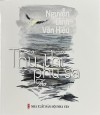


_120.jpg)

